Depolama görevi ataması oluşturma ve yönetme
Atama, görevin hedeflediği depolama hesabını ve bu hesaptaki nesnelerin bir alt kümesini tanımlar. Atama ayrıca görevin ne zaman çalıştığını ve yürütme raporlarının nerede depolandığını tanımlar.
Bu makale, bir atama oluşturmanıza ve ardından bu atamanın çalıştırılmasını etkinleştirmenize yardımcı olur.
Önemli
Azure Depolama Eylemleri şu anda ÖNİzLEME aşamasındadır ve bu bölgelerde kullanılabilir. Beta veya önizleme aşamasında olan ya da başka bir şekilde henüz genel kullanıma sunulmamış olan Azure özelliklerinde geçerli olan yasal koşullar için bkz. Microsoft Azure Önizlemeleri için Ek Kullanım Koşulları.
Atama oluşturma
Hedeflemek istediğiniz her depolama hesabı için bir atama oluşturun. Depolama görevi en fazla 50 atama içerebilir.
Not
Genel önizleme sırasında yalnızca depolama görevleriyle aynı bölgede yer alan depolama hesaplarını hedefleyebilirsiniz.
Depolama görevi menüsünden atama oluşturma
Depolama görevi bağlamında atama oluşturabilirsiniz. Görev yazarıysanız ve birden çok depolama hesabını hedeflemek istiyorsanız bu seçenek kullanışlı olabilir. Her atama için hedeflemek istediğiniz depolama hesabını tanımlayacaksınız.
Azure portalında depolama görevine gidin ve Depolama görev yönetimi'nin altında Atamalar'ı ve ardından Atamaları yapılandır'ı seçin.
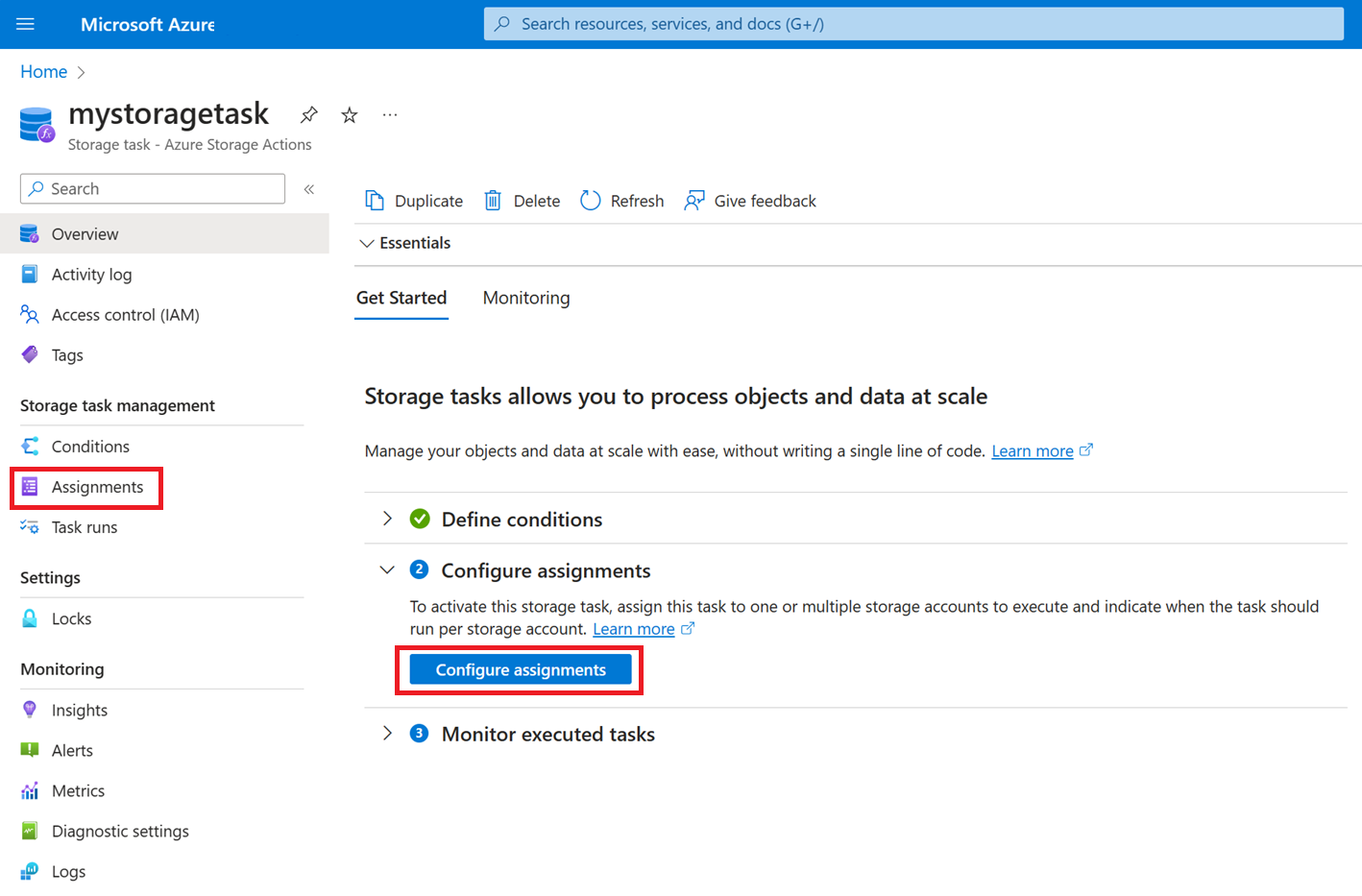
Atamalar sayfasında + Ödev ekle'yi seçtiğinizde Atama ekle bölmesi görüntülenir.
Depolama hesabı menüsünden atama oluşturma
Ayrıca, depolama hesabı bağlamında bir atama da oluşturabilirsiniz. Depolama hesabınızdaki nesneleri işlemek için mevcut bir görevi kullanmak istiyorsanız bu seçenek kullanışlı olabilir. Her atama için, hesabınıza atamak istediğiniz depolama görevini tanımlarsınız.
Azure portalında depolama hesabına gidin ve Veri yönetimi'nin altında Depolama görevler'i seçin.
Depolama görevler sayfasında Görev ataması sekmesini, + Atama oluştur'u ve ardından + Atama ekle'yi seçin.
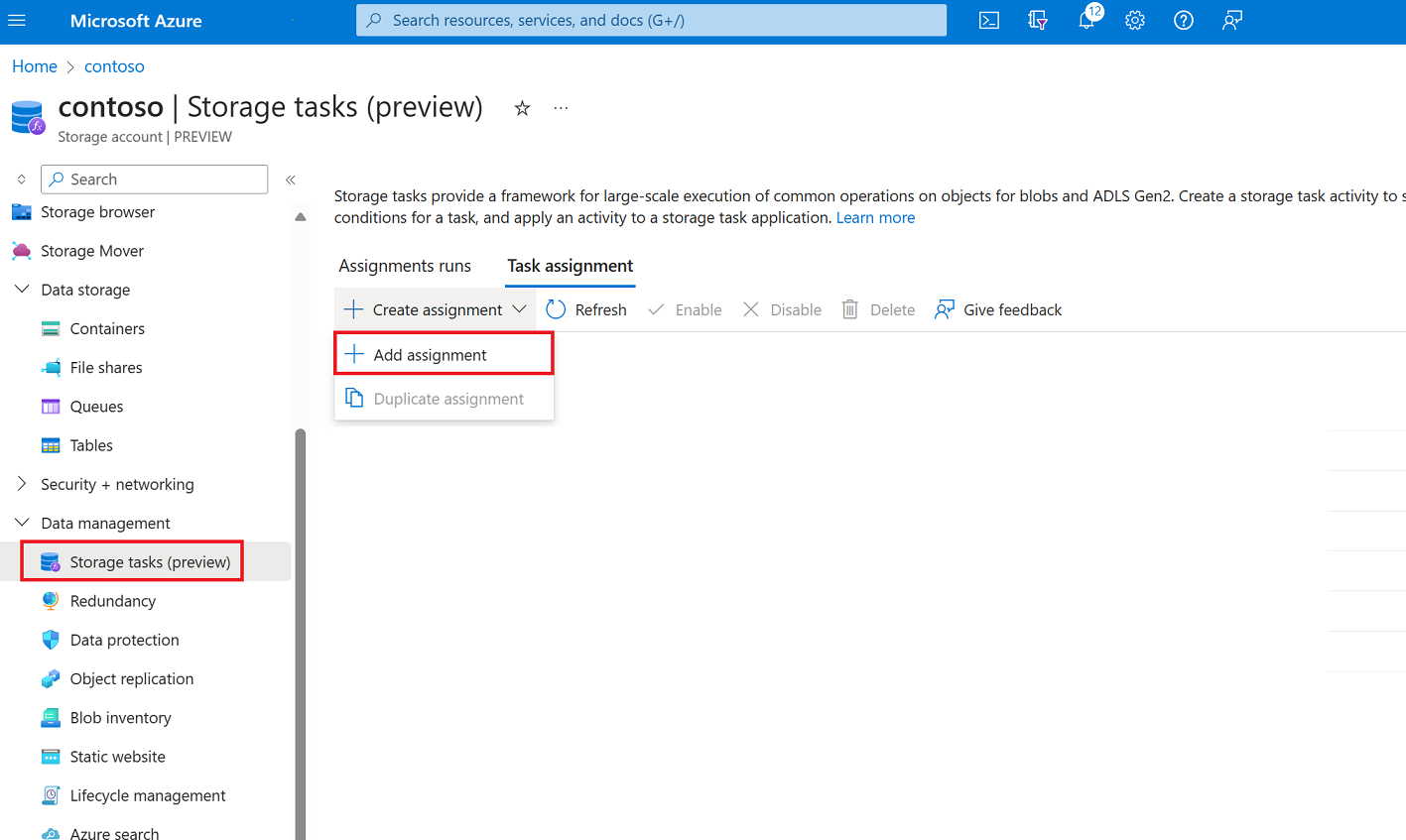
Ödev ekle bölmesi görüntülenir.
Kapsam seçin
Kapsam seçin bölümünde bir abonelik seçin ve atamayı adlandırın. Ardından hedeflemek istediğiniz depolama hesabını seçin.
Atama ekle bölmesini depolama hesabı bağlamında açtıysanız depolama hesabı yerine bir depolama görevi seçersiniz.
Aşağıdaki tabloda Kapsam Seç bölümündeki her alan açıklanmaktadır:
| Bölüm | Alan | Gerekli veya isteğe bağlı | Açıklama |
|---|---|---|---|
| Kapsam seçin | Abonelik | Zorunlu | Bu atamaya eklemek istediğiniz depolama hesabının aboneliği. |
| Kapsam seçin | Depolama hesabı seçin | Zorunlu | Bu atamaya eklemek istediğiniz depolama hesabı. Depolama hesabının sahibi olmanız gerekir. Bu alan yalnızca atamayı bir depolama görevi bağlamında oluşturursanız görünür. |
| Kapsam seçin | Depolama görevi seçme | Zorunlu | Depolama hesabınızı atamak istediğiniz depolama görevi. Bu alan yalnızca atamayı bir depolama hesabı bağlamında oluşturursanız görüntülenir. |
| Kapsam seçin | Atama adı | Zorunlu | Atamanın adı. Atama adları 2 ila 62 karakter uzunluğunda olmalıdır ve yalnızca harf ve sayı içerebilir. |
Rol ataması ekle
Rol ataması bölümündeki Rol açılan listesinde, depolama görevinin sistem tarafından atanan yönetilen kimliğine atamak istediğiniz rolü seçin. Başarılı bir görev ataması sağlamak için Blob Veri Sahibi izinlerine sahip rolleri kullanın. Daha fazla bilgi edinmek için bkz. Depolama görevleri için Azure rolleri
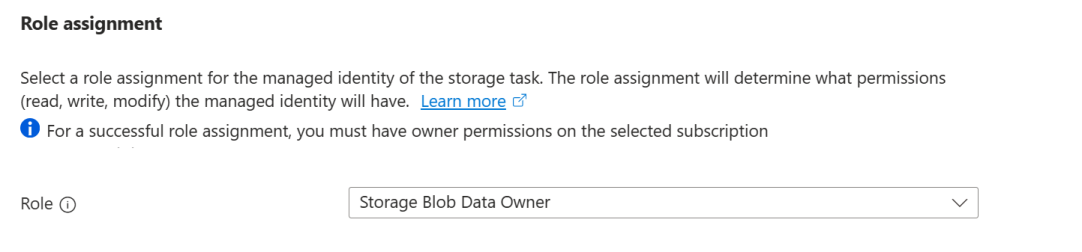
Filtre ekleyin
Nesneleri filtrele bölümünde, bir filtreye göre blobların bir alt kümesini hedeflemek isteyip istemediğinizi seçin. Filtreler, yürütme kapsamını daraltmanıza yardımcı olur. Görevin bir hesaptaki tüm kapsayıcıları ve blobları değerlendirmesini istiyorsanız Filtreleme seçeneğini belirleyebilirsiniz. Aşağıdaki örnek, yalnızca adlı mycontainerbir kapsayıcıda bulunan blobları hedeflemek için bir filtre kullanır.
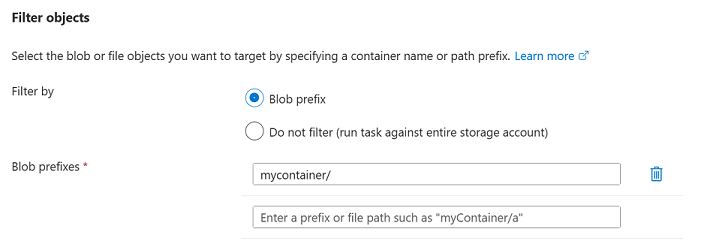
Aşağıdaki tabloda her alan açıklanmaktadır:
| Bölüm | Alan | Gerekli veya isteğe bağlı | Açıklama |
|---|---|---|---|
| Nesneleri filtrele | Filtreleme ölçütü | Zorunlu | Nesneleri ön ek kullanarak filtreleme veya görevi depolama hesabının tamamında çalıştırma seçeneği. |
| Nesneleri filtrele | Blob ön ekleri | İsteğe bağlı | Görev tarafından değerlendirilen blobların kapsamını daraltmak için kullanılan dize ön eki. Bu alan yalnızca blob ön eki kullanarak filtrelemeyi seçerseniz gereklidir. |
Tetikleyiciyi tanımlama
Tetikleyici ayrıntıları bölümünde, bu görevin ne sıklıkta çalıştırılmasını istediğinizi seçin. Bu görevi yalnızca bir kez çalıştırmayı veya yinelenen görevi çalıştırmayı seçebilirsiniz. Bu görevi yinelenen olarak çalıştırmaya karar verirseniz, bir başlangıç ve bitiş saati seçin ve her çalıştırma arasındaki gün sayısını belirtin. Yürütme raporlarını depolamak istediğiniz yeri de belirtebilirsiniz.
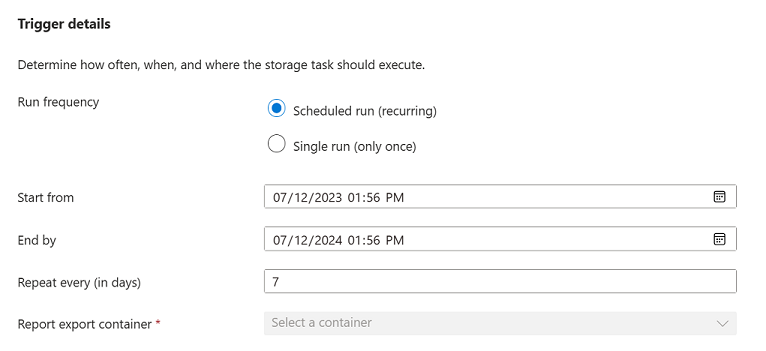
Aşağıdaki tabloda her alan açıklanmaktadır:
| Bölüm | Alan | Gerekli veya isteğe bağlı | Açıklama |
|---|---|---|---|
| Tetikleyici ayrıntıları | Çalıştırma sıklığı | Zorunlu | Görevi bir veya birden çok kez çalıştırma seçeneği. |
| Tetikleyici ayrıntıları | Start from | Zorunlu | Görevi çalıştırmaya başlamak için tarih ve saat. |
| Tetikleyici ayrıntıları | Bitiş ölçütü | Zorunlu | Görevi çalıştırmayı durduran tarih ve saat. |
| Tetikleyici ayrıntıları | Çok yinele (gün olarak) | Zorunlu | Her çalıştırma arasındaki gün cinsinden aralık. |
| Tetikleyici ayrıntıları | Rapor dışarı aktarma kapsayıcısı | Zorunlu | Görev yürütme raporlarının depolandığı kapsayıcı. |
Ödevi kaydetme
Ödevi oluşturmak için Ekle düğmesini seçin.
Atama ekle bölmesi kapanır. Dağıtım tamamlandığında atama Atamalar sayfasında görünür. Ödevi bu sayfada görmüyorsanız Yenile düğmesini seçin.

Atamayı etkinleştirme
Atama varsayılan olarak devre dışıdır. Ödevin çalışması zamanlanacak şekilde etkinleştirmek için, atamanın yanında görünen onay kutusunu seçin ve ardından Etkinleştir'i seçin.

Görev çalıştırıldıktan sonra bir yürütme raporu oluşturulur ve atamayı oluştururken belirttiğiniz kapsayıcıda depolanır. Bu rapor hakkında daha fazla bilgi ve hedeflenen nesne sayısını, denenen işlem sayısını ve başarılı olan işlem sayısını yakalayan ölçümleri görüntüleme hakkında daha fazla bilgi için bkz . Depolama görevi çalıştırmalarını analiz etme.
Ödevi düzenleme
Atama, hedeflenen depolama hesabının alt kaynağı olur. Bu nedenle, atamayı oluşturduktan sonra yalnızca çalışma sıklığını düzenleyebilirsiniz. Atamanın diğer alanları salt okunur hale gelir. Tek çalıştırma (yalnızca bir kez) seçeneği de salt okunur hale gelir.
Atamanın çalışma sıklığını depolama görevi bağlamında düzenlemek için Azure portalında depolama görevine gidin ve Depolama görev yönetimi altında Atamalar'ı seçin.
Atamanın çalışma sıklığını depolama hesabı bağlamında düzenlemek için Azure portalında depolama hesabına gidin ve Veri yönetimi'nin altında Depolama görevler'i seçin.
Ayrıca bkz.
Geri Bildirim
Çok yakında: 2024 boyunca, içerik için geri bildirim mekanizması olarak GitHub Sorunları’nı kullanımdan kaldıracak ve yeni bir geri bildirim sistemiyle değiştireceğiz. Daha fazla bilgi için bkz. https://aka.ms/ContentUserFeedback.
Gönderin ve geri bildirimi görüntüleyin